Dodajanje podpisa v e-pošto je precej pogosto. Podpisi imajo lahko tudi sliko. Številni uporabniki so poročali, da ne morejo videti slike podpisa v e-pošti. V nekaterih primerih je e-poštno sporočilo s podpisom prikazano kot priloga, v nekaterih primerih pa se sploh ne vidi. Če se soočate s to težavo, preberite skupaj. V tem članku smo zbrali nekaj popravkov, ki vam lahko pomagajo popraviti sliko podpisa Gmaila.
Popravek 1: Izbrišite in znova dodajte sliko
1. V brskalniku odprite svoj Gmail.
2. Kliknite na Nastavitve. (Ikona v obliki zobnika v zgornjem desnem kotu)
3. Kliknite na Oglejte si vse nastavitve gumb.
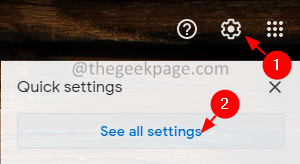
4. V oknu, ki se odpre, se prepričajte, da ste v General zavihek.
5. Pomaknite se navzdol, da poiščete Podpis oddelek.
6. Kliknite na Podpis želite urediti.
7. Na desni strani, kliknite na sliko.
8. Vidite lahko, da se prikaže majhna pasica z možnostmi. Kliknite na Odstrani.
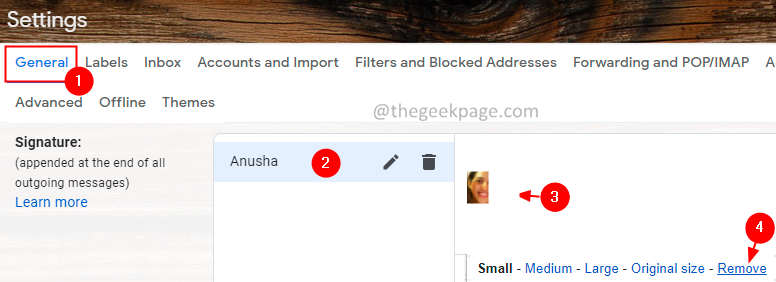
9. Zdaj znova dodajte račun. Če želite to narediti, sledite korakom 4-6 in odprite razdelek za urejanje podpisa.
10. Kliknite na Vstavi sliko ikono, kot je prikazano spodaj.
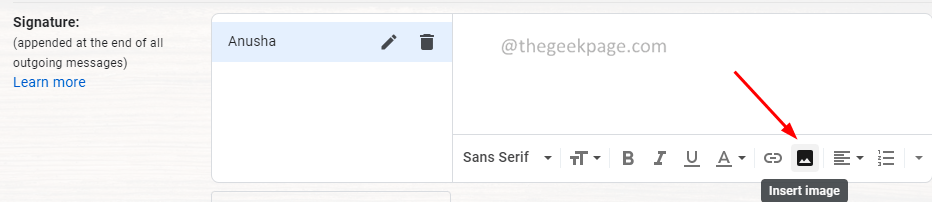
11. Prebrskajte in izberite želeno sliko.
12. Poskusite poslati testno e-pošto in preverite, ali je to odpravljalo težavo.
Popravek 2: Gostujte sliko v spletu in jo uporabite v Signature
Če zgornji popravek ni pomagal, poskusite sliko gostiti v spletu in jo uporabite v podpisu. Uporabite lahko katero koli spletno mesto za gostovanje. V tej vadnici uporabljamo postimages.org
1. Odprite spletni brskalnik, obiščite postimages.org
2. Spodaj Tukaj objavite svoje slike razdelku, kliknite na Izberite slike gumb.
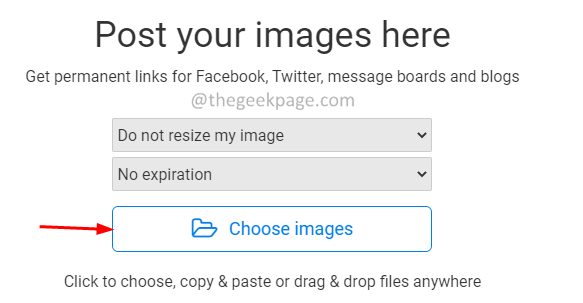
3. Brskajte po datotekah v računalniku in naložite sliko po vaši izbiri.
4. Ko je slika naložena, vidite, da je stanje dokončano.
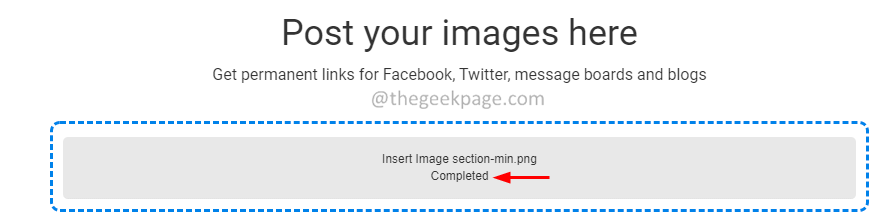
5. Zdaj boste videli veliko povezav spodaj, izberite neposredno povezavo in kliknite gumb kopiraj in prilepi, kot je prikazano spodaj.

6. V oknu brskalnika odprite drug zavihek in odprite svoj Gmail.
7. Kliknite na Nastavitve. (Ikona v obliki zobnika v zgornjem desnem kotu)
8. Kliknite na Oglejte si vse nastavitve.
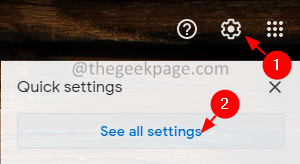
4. V oknu, ki se odpre, se prepričajte, da ste v General zavihek.
5. Pomaknite se navzdol, da poiščete Podpis oddelek.
6. Kliknite na Podpis želite urediti.
7. Kliknite na Vstavi sliko ikono, kot je prikazano spodaj.
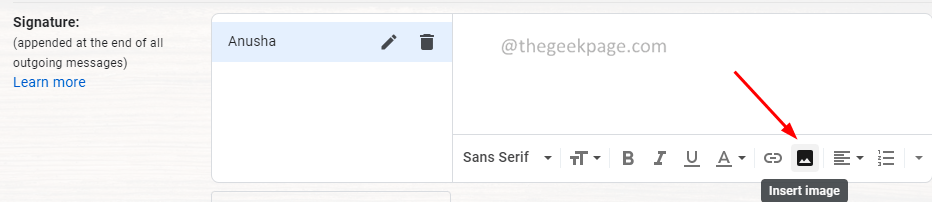
8. Kliknite na spletni naslov (URL) zavihek.
9. Zdaj prilepite povezavo, kopirano iz 5. koraka, pod Tukaj prilepite URL slike
10. Videli boste predogled slike.
11. Kliknite na Izberite gumb.
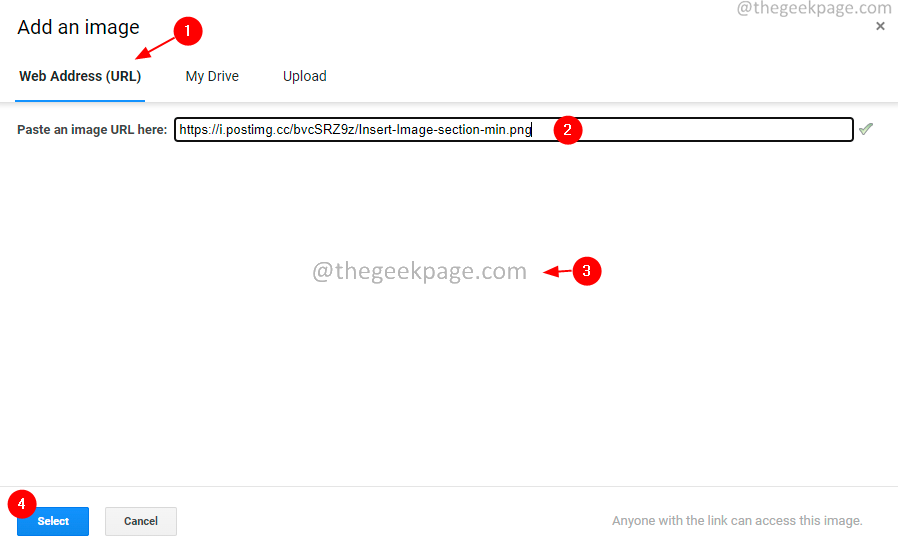
12. Zdaj poskusite poslati testno e-pošto in preverite, ali je priloga v redu.
Če vam nič od tega ni pomagalo, preverite, ali težavo povzroča nastavitev na koncu sprejemnika. E-poštna storitev ali program morda blokirata sliko.
To je vse.
Upamo, da je bil ta članek informativen.
Vljudno komentirajte in nam sporočite popravek, ki vam je pomagal rešiti težavo, in nas spremljajte za več nasvetov in trikov.


